在Windows2003、xp等系統的IIS6.0安裝過程中,FTP默認是不安裝的,在系統安裝完畢后可以通過添加刪除程序加裝。
第一步:安裝Windows 2003 IIS中FTP組件
在控制面板的添加/刪除程序——Windows組件向導——應用程序服務器——Internet信息服務(IIS)中選中“文件傳輸協議(FTP)服務”。如下圖:
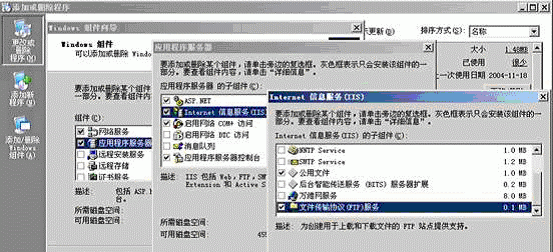
在選定需要安裝的服務后安裝向導會提示需要插入Windows 2003安裝光盤,這時您插入安裝盤按照提示進行安裝,IIS中的FTP很快便自動安裝完成。
第三步:配置FTP服務器
打開程序——管理工具——Internet 信息服務(IIS)管理器——FTP站點,(也可以在運行中輸入INETMGR進入管理器)。
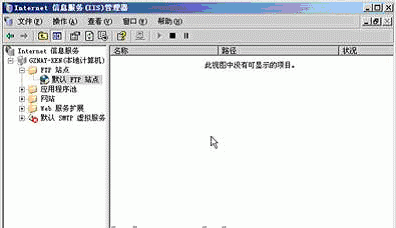
在IIS FTP組件中,FTP每一個站點只能對應一個端口、每一個站點只能對應一個全局目錄。權限順序可理解為 站點 >= 虛擬路徑,如果需要建立匿名訪問的FTP服務和需要認證的FTP服務,需要建立兩個站點,使用兩個不同的端口。
首先我們建立一個需要認證的FTP站點,讓互聯網登陸FTP服務時需要認證才能與FTP服務器取得信任連接。進入程序——管理工具——計算機管理——本地用戶和組——用戶。在這里新建一個用戶aamm,不需要賦予任何權限,建立后即完成建立用戶過程。
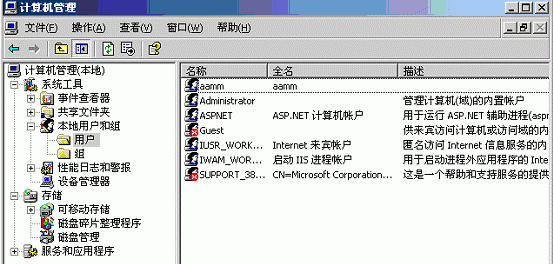
進入Internet 信息服務(IIS)管理器默認FTP站點屬性
在安全帳戶中不選中“允許匿名連接”,否則任何人都可以通過FTP連接你的全局目錄。 在主目錄中的FTP站點目錄選擇到對外服務文件目錄的上級目錄,如果你不想這個站點下的子站點有寫入權限,那么寫入權限不需要選中。如果此站點下有一個子站點需要有寫入權限,那么全局站點FTP權限必須給予寫入,如果你覺得不安全,那么可以把FTP目錄數據轉移到一個空的分區或者下級目錄。例如 aamm帳號對應 D:aamm目錄,那么FTP全局站點目錄必須為D:。
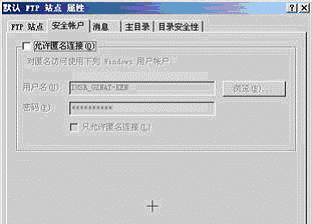
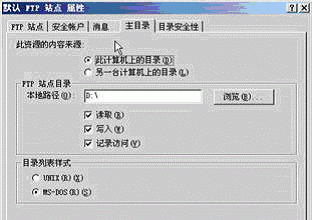
精彩內容,請點擊下一頁!
